Cortana bisa berguna karena dia bisa memberi Anda segala macam informasi. Tapi, itu tidak berarti bahwa Anda mungkin menginginkannya di mana-mana, termasuk layar kunci Anda. Bagaimanapun, ditemukan bahwa Cortana diketahui memiliki kelemahan keamanan.
Meskipun Microsoft selalu mengerjakan perbaikan, perbaikan itu mungkin tidak datang secepat yang Anda inginkan. Sementara itu, sebaiknya hanya Anda yang memiliki akses ke Cortana saat Anda menginginkannya dan hindari orang lain melakukan yang mengetahui apa dengan komputer Anda.
Menonaktifkan Cortana di Layar Kunci Menggunakan Pengaturan
Untuk menghapus Cortana dari layar kunci komputer Anda, Anda harus masuk ke Pengaturannya. Ketik apa pun di bilah pencarian Cortana dan klik roda gigi.
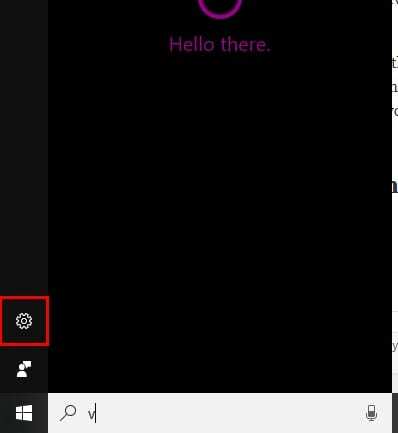
Setelah Anda berada di halaman Pengaturan, gulir ke bawah ke tempat yang dikatakan Layar Kunci (Anda tidak perlu banyak menggulir). Anda akan melihat opsi yang mengatakan Gunakan Cortana bahkan ketika perangkat saya terkunci.
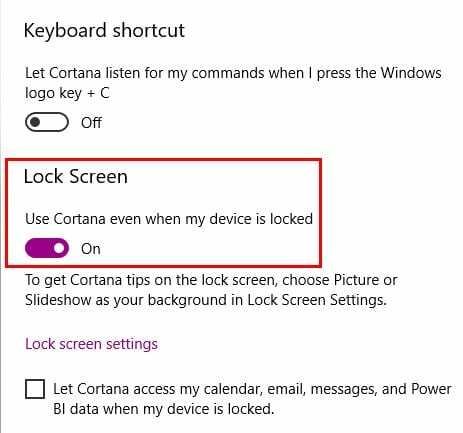
Menonaktifkan Cortana di Layar Kunci Menggunakan Kebijakan Grup
Anda juga dapat menggunakan Editor Kebijakan Grup Lokal untuk menonaktifkan Cortana dari layar kunci Anda. Buka kotak run dengan menekan tombol Windows dan R pada keyboard Anda, atau Anda dapat mengetik run di bilah pencarian.
Ketik gpedit.msc dan klik OK. Di panel kiri, cari Konfigurasi Komputer > Template Administratif > Komponen Windows > Izinkan Cortana di atas layar kunci.
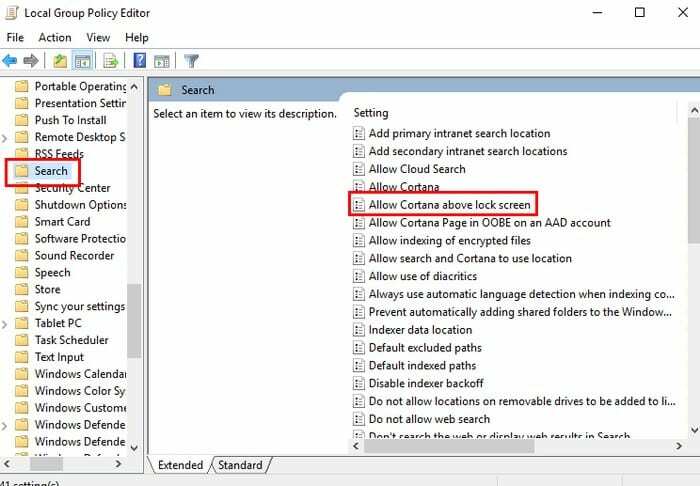
Sebuah jendela sekarang akan muncul dengan tiga opsi di kiri atas: Tidak Dikonfigurasi, Diaktifkan, dan Dinonaktifkan. Klik Disabled dan kemudian OK.
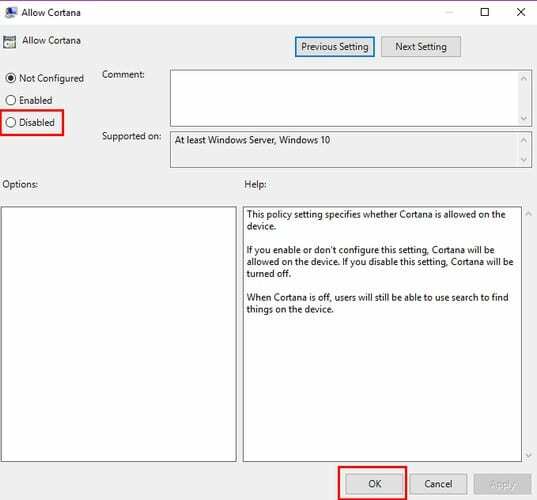
Klik pada tab Standar di bagian bawah dan di kolom Negara, sekarang seharusnya tertulis bahwa Cortana dinonaktifkan.
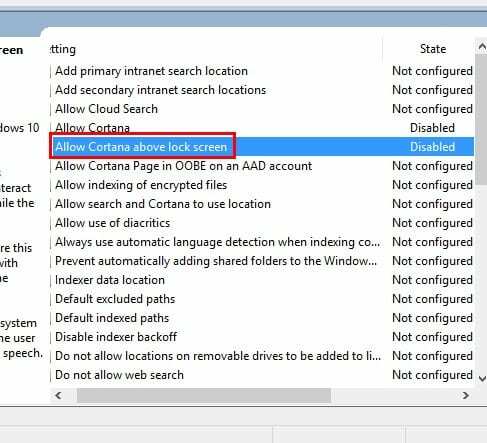
Sekarang aman untuk melanjutkan dan menutup Editor Kebijakan Grup Lokal. Ada dua cara untuk menutupnya, baik dengan mengklik X seperti biasa atau dengan mengklik File diikuti dengan Exit. Ini adalah bagian di mana Anda me-restart komputer Anda.
Matikan Cortana Menggunakan Editor Registri
Jika Anda lebih suka menggunakan Peninjau Suntingan Registri untuk mematikan Cortana, Anda harus membuka kotak Jalankan lagi dengan menekan tombol Windows dan R. Namun, kali ini Anda harus mengetik regedit dan mengklik ya ketika ditanya apakah Anda mengizinkan aplikasi ini untuk membuat perubahan.
Klik pada HKEY_CURRENT_USER\SOFTWARE\Microsoft\Speech_OneCore\Preferences dan klik dua kali pada VoiceActivationEnableAboveLockscreen.
Sekarang ubah value datanya menjadi 0 dan jangan lupa klik OK. Jika Anda tidak melihat opsi Pencarian Windows, klik kanan pada ruang kosong di panel kanan setelah mengklik folder Windows, dan pilih tombol -< Baru.
Anda harus memberi nama kunci Pencarian Windows dan ketika itu dibuat, klik kanan padanya dan pilih Baru dan kemudian DWORD (32-bit). Pastikan Anda menamainya AllowCortana dan ketika muncul nilainya harus disetel ke nol. Sekarang aman untuk meninggalkan Registry Editor.
Kesimpulan
Lebih baik aman daripada menyesal, dan itulah sebabnya banyak orang mungkin memilih untuk menonaktifkan Cortana di layar kunci mereka. Metode mana yang akan Anda coba terlebih dahulu?